IE主页无法修改 重装xp系统IE主页无法修改咋办
更新时间:2018-03-07 10:08:17
作者:叶子猪
最近有用户在重装系统打开IE浏览器后发现主页是114导航,而用户要用百度做主页,所以想要修改却发现改不了,那么这该如何解决呢?下面小编就给大家介绍一下重装xp系统IE主页无法修改的解决方法。
我们打开IE浏览器,然后从“工具”菜单进入“Internet 选项”。
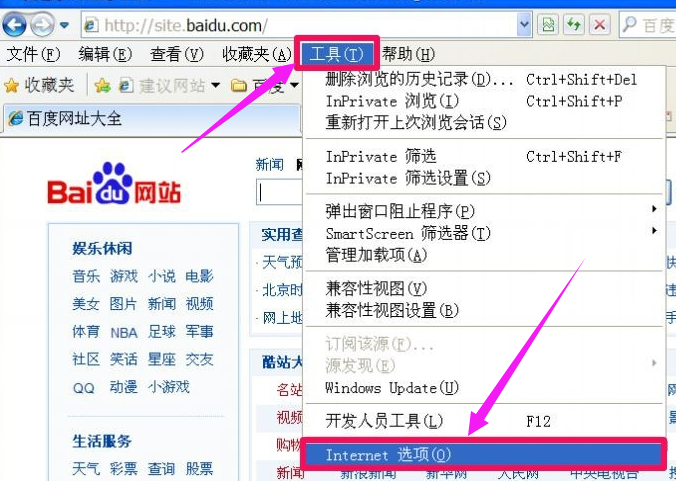
我们进去后,原来主页是百度的网址大全,现在被修改了,且主页呈灰色状,让我们无法修改
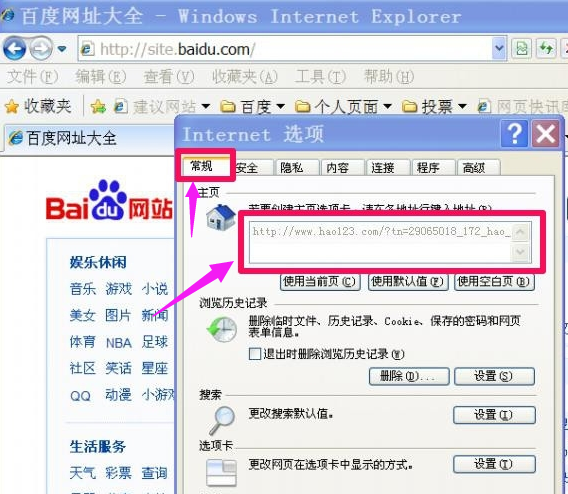
我们进入注册表删除这个钻进来的无赖主页,方法,先在开始菜单中打开运行程序,之后在运行窗口输入regedit命令后进入注册表编辑窗口。
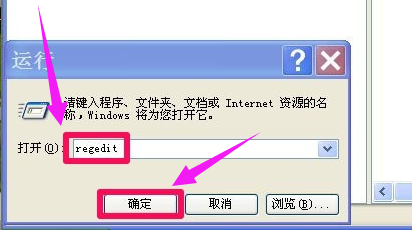
然后我们在菜单“编辑”下打开“查找”这项,用查找的方法找出此网址。
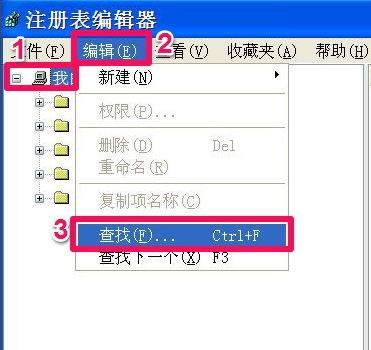
我们在弹出查找窗口输入那网址,勾选左侧三项后点击“查找下一个”按钮进行查找,找到后就删除一直找到注册表末尾。
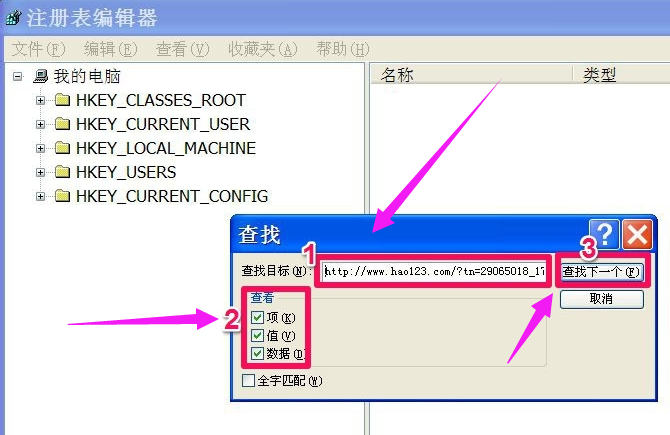
以上就是关于重装xp系统IE主页无法修改的解决方法了,希望可以帮助到大家。
系统重装相关下载
系统重装相关教程
重装系统软件排行榜
重装系统热门教程
- 系统重装步骤
- 一键重装系统win7 64位系统 360一键重装系统详细图文解说教程
- 一键重装系统win8详细图文教程说明 最简单的一键重装系统软件
- 小马一键重装系统详细图文教程 小马一键重装系统安全无毒软件
- 一键重装系统纯净版 win7/64位详细图文教程说明
- 如何重装系统 重装xp系统详细图文教程
- 怎么重装系统 重装windows7系统图文详细说明
- 一键重装系统win7 如何快速重装windows7系统详细图文教程
- 一键重装系统win7 教你如何快速重装Win7系统
- 如何重装win7系统 重装win7系统不再是烦恼
- 重装系统win7旗舰版详细教程 重装系统就是这么简单
- 重装系统详细图文教程 重装Win7系统不在是烦恼
- 重装系统很简单 看重装win7系统教程(图解)
- 重装系统教程(图解) win7重装教详细图文
- 重装系统Win7教程说明和详细步骤(图文)













